Monet käyttäjät ovat raportoineet Ei voi katsoa vasemmalle tai oikealle Battlefield 2042- tai " Battlefield 2042 hiiri vain ylös ja alas" -ongelmista, jotka johtuvat useista ristiriitaisista ongelmista joko laitteen ohjelmistossa tai laitteistossa.
Jos myös sinä kamppailet tämän ongelman kanssa, olet oikeassa paikassa! Jatka oppaan lukemista saadaksesi selville, miksi tämä BF2042-hiiri ei toimi: ei voi katsoa vasemmalle tai oikealle tehokkaiden vianmääritysratkaisujen ohella.
Korjaaksesi vioittuneet Windows-järjestelmätiedostot, suosittelemme Advanced System Repair -toimintoa:
Tämä ohjelmisto on yhden luukun ratkaisu, jolla voit korjata Windows-virheet, suojata sinua haittaohjelmilta, puhdistaa roskapostit ja optimoida tietokoneesi maksimaalisen suorituskyvyn saavuttamiseksi kolmessa helpossa vaiheessa:
- arvioitu erinomaiseksi Trustpilotissa . _
- Napsauta Asenna ja skannaa nyt asentaaksesi ja tarkistaaksesi tietokoneongelmia aiheuttavat ongelmat.
- Napsauta seuraavaksi Napsauta tästä korjataksesi kaikki ongelmat nyt korjataksesi, puhdistaaksesi, suojataksesi ja optimoidaksesi tietokoneesi tehokkaasti.
Miksi BF2042 ei voi näyttää vasemmalle tai oikealle -ongelmaan?
Tässä on lueteltu muutamia syitä, jotka antavat sinulle paremman käsityksen ongelmasta.
- Joskus hiiri voi olla ulkoisesti vaurioitunut, etkä voi käyttää sitä myöskään muihin sovelluksiin.
- Jos käytät langatonta hiirtä, jotkut muiden laitteiden sähkömagneettiset häiriöt voivat aiheuttaa ongelman.
- Battlefield 2042 -kansion sisäiset osat voivat olla vioittuneet.
- Pelin sisäiset asetukset voivat olla virheellisesti määritettyjä minkä tahansa bugi- tai haittaohjelmahyökkäyksen vuoksi.
- Hiiri ja muut USB-ohjaimet ovat vanhentuneet tai yhteensopimattomia laitteesi kanssa.
- Hiiren kiihdytysominaisuus on ristiriidassa pelin kanssa ja laukaisee ongelman.
- Peittokuvasovellukset ovat ristiriidassa ongelman aiheuttavan pelin kanssa.
Kuinka korjata ei voi näyttää vasemmalle tai oikealle Battlefield 2042 -ongelma?
Täällä käyt läpi tehokkaita vianetsintäratkaisuja, joilla voit korjata Battlefield 2042 Ei voi katsoa vasemmalle tai oikealle käyttämällä hiiriongelmaa Windows PC:ssäsi.
Sisällysluettelo
Vaihda
Ratkaisu 1: Tee ulkoinen tarkistus viallisen hiiren varalta
Ennen kuin yrität kokeilla muita vianmääritysmenetelmiä, sinun on tarkistettava manuaalisesti, onko hiiri ulkoisesti vaurioitunut vai ei. Jos se on vaurioitunut tai viallinen, laite on vaihdettava.
- Liitä hiiri johonkin toiseen laitteeseen turvallisesti.
- Jos huomaat, että hiiri toimii hyvin jossain muussa laitteessa, sinun on suoritettava vianetsintämenetelmiä järjestelmäasetusten korjaamiseksi .
- Toisaalta, jos hiiri ei toimi edes toisessa järjestelmässä, hiiresi on syyllinen. Kannattaa harkita vaihtoa.
Ratkaisu 2: Liitä hiiri uudelleen laitteeseen
Ratkaisun 1 lisäksi muut tapaukset, kuten hiiren kaapelin, portin tai USB-laitteen fyysiset häiriöt, voivat aiheuttaa ongelmia. Joten voit ratkaista tämän yrittämällä yhdistää hiiren uudelleen järjestelmään.
- Irrota hiiri järjestelmästäsi.
- Puhdista portit ja liitä hiiri varovasti muihin tai samaan porttiin.
- Väärästä yhteydestä johtuvat ongelmat voivat myös johtaa keskusteltuun ongelmaan Battlefield 2042:ssa.
Ratkaisu 3: Poista Battlefield 2042 -kansio
Toinen Battlefield 2042 -hiiren toimimattomuuskorjaus sisältää kansion poistamisen File Explorerista. Näin tekemällä et menetä peliäsi, mutta pelin mukautetut säätimet ja grafiikkaasetukset poistetaan. Tämä ei kuitenkaan vaikuta pelisi etenemiseen ja saavuttaaksesi sen, seuraa näitä ohjeita.
- Avaa File Explorer painamalla Windows- ja E-näppäimiä samanaikaisesti.
- Etsi sitten Battlefield 2042 -kansion oletussijainti.
- Napsauta nyt hiiren kakkospainikkeella Battlefield 2042 -kansiota ja paina Poista- vaihtoehtoa.
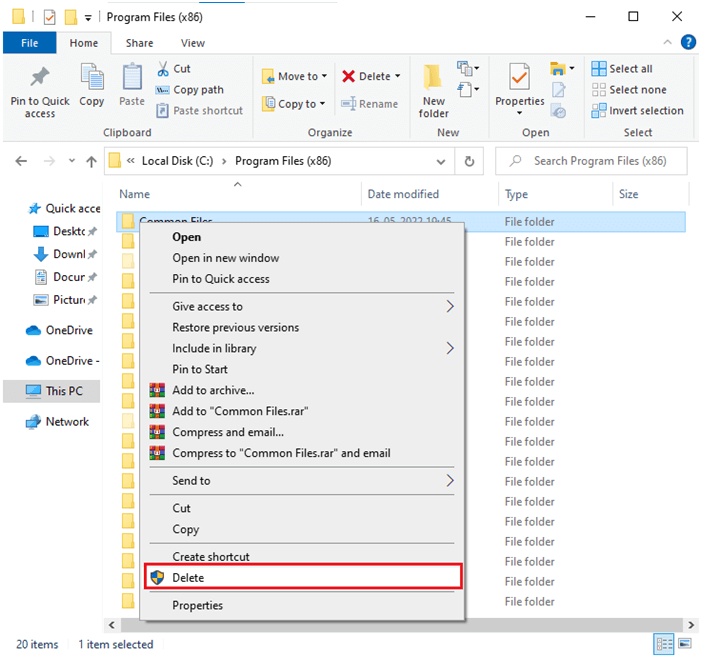
- Käynnistä tietokone uudelleen ja käynnistä sitten peli uudelleen. Kun käynnistät pelin uudelleen, sama kansio löytyy uudelleen. Nyt sinun on nollattava muutama pelin asetus alla olevan ratkaisun mukaisesti.
Ratkaisu 4: Palauta pelin sisäiset asetukset
Tämä on yksi virallisista korjauksista Battlefield 2042:lle. Ei voi katsoa vasemmalle tai oikealle hiirellä, kun pelin asetukset palautetaan oletusasetuksiin. Nollaa Windows PC:n pelin sisäiset asetukset noudattamalla lueteltuja ohjeita.
- Siirry ensin kohtaan Omat asiakirjat ja asetukset .
- Etsi ja poista nyt Profescoes -kansio.
- Käynnistä sitten peli uudelleen ja tarkista, toimiiko tämä sinulle vai ei.
Lue myös: 14 KORJAUSA: Battlefield 2042:n 'Paina A toistaaksesi' ei toimi bugi
Ratkaisu 5: Poista asiaankuuluvat koodirivit
Useat käyttäjät ovat vahvistaneet, että Battlefield 2042 -hiiri ylös ja alas -ongelma voidaan ratkaista tekemällä joitain X-akselin hiiren liikkeisiin liittyviä muutoksia pelissä tehdäkseen samoin, noudattamalla alla olevia ohjeita.
- Avaa File Explorer ja siirry seuraavaan polkuun.
C:\Käyttäjät\[Tilisi nimi]\Documents\Battlefield 2042\asetukset
- Avaa Notepad++ laitteellasi ( lataa se, jos sinulla ei ole sitä).
- Avaa sitten PROFSAVE_profile Notepad++:lla.
- Käytä Ctrl + F -näppäimiä hakeaksesi infantry.conceptyaw annetulta sivulta.

- Valitse kaikki 19 riviä tiedostosta, jonka nimi on " GstKeyBinding.infantry.ConceptYaw… ".
- Poista tästä kaikki muuttujan rivit ja tallenna tiedosto.
- Käynnistä peli uudelleen ja tarkista, onko ongelma ratkaistu nyt.
Ratkaisu 6: Päivitä hiiren ohjain
Jos hiiren ohjaimia ei ole päivitetty uusimpaan versioon, saatat nähdä tämän ongelman. Päivitä ohjaimet noudattamalla lueteltuja ohjeita.
- Paina Windows-näppäintä ja kirjoita Laitehallinta . Avaa tulokset napsauttamalla Avaa .
- Kaksoisnapsauta hiiret ja muut osoitinlaitesovittimet . Tämä laajentaa kuljettajaa.
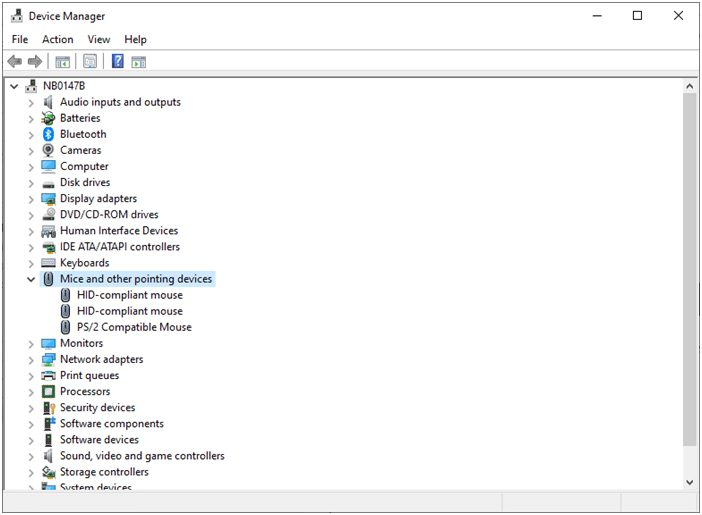
- Napsauta ohjainta hiiren kakkospainikkeella (esimerkiksi HID-yhteensopiva hiiri ) ja valitse Päivitä ohjain .
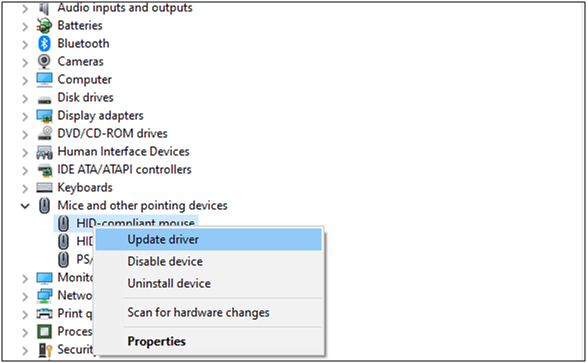
- Paina Etsi automaattisesti päivitettyjä ohjaimia varten.
- Tämä löytää ja asentaa ohjaimet manuaalisesti.
- Jos ajurit on jo päivitetty, saat Laitteesi parhaat ohjaimet on jo asennettu näytölle. Muussa tapauksessa suorita asennus loppuun noudattamalla näytön ohjeita.
- Poistu ikkunasta ja käynnistä tietokone uudelleen, kun olet asentanut uusimmat ohjaimet.
Voit myös käyttää automaattista Driver Updater -työkalua. Tämä on edistynyt työkalu, joka vain kerran skannaamalla havaitsee ja päivittää koko järjestelmän ohjaimet ja korjaa ohjaimiin liittyvät ongelmat.
Ratkaisu 7: Poista hiiren kiihdytys käytöstä
Hiiren kiihdytysominaisuus on oletuksena käytössä, ja tämä voi myös laukaista Battlefield 2042 -virheen, joka estää pelaajia katsomasta vasemmalle ja oikealle PC-ongelmaan. Joten sinun on poistettava tämä ominaisuus manuaalisesti käytöstä sekä peli- että Windowsin asetuksista. Seuraa alla olevia ohjeita poistaaksesi hiiren kiihdytyksen Windowsin asetuksista.
- Paina Windows-näppäintä ja kirjoita hakupalkkiin Ohjauspaneeli .
- Avaa Ohjauspaneeli painamalla Avaa.
- Napsauta sitten Hiiri- linkkiä ja siirry Osoittimen asetukset -välilehteen.
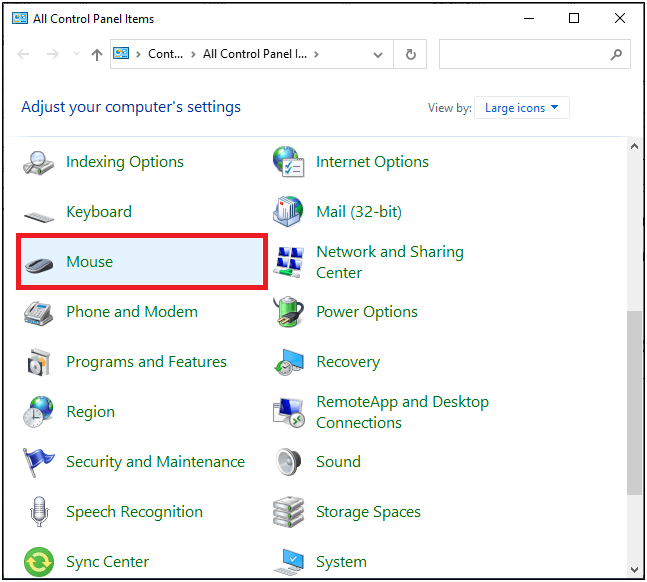
- Poista sitten valinta Liike-valikon Paranna osoittimen tarkkuutta -valintaruudusta .
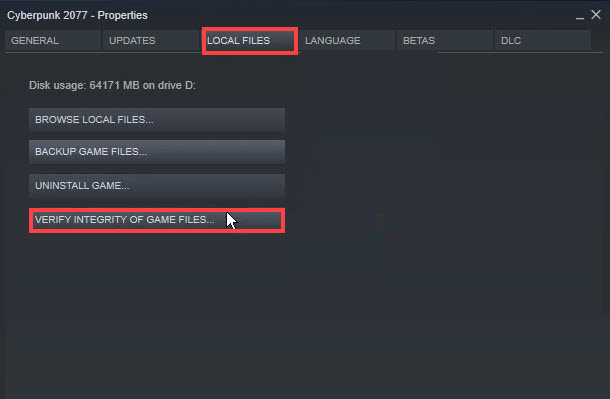
- Kun olet muuttanut näitä asetuksia, sinun on napsautettava Käytä ja sitten OK tallentaaksesi muutokset.
Ratkaisu 8: Ota hiiren jäljet käyttöön Windowsissa
Jos kaikki yllä luetellut menetelmät eivät toimi, voit yrittää ottaa hiiren jäljet käyttöön tietokoneellasi seuraamalla näitä ohjeita.
- Paina Windows-näppäintä ja kirjoita hakupalkkiin Ohjauspaneeli .
- Avaa Ohjauspaneeli painamalla Avaa .
- Napsauta sitten Hiiri- linkkiä ja siirry Osoittimen asetukset -välilehteen.
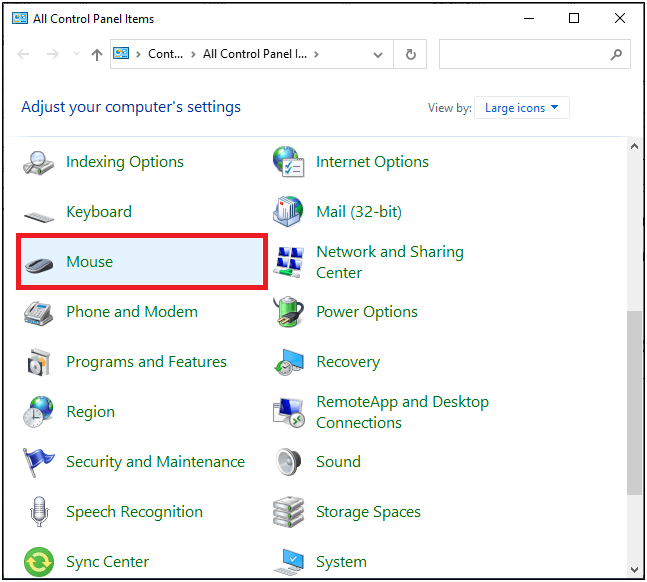
- Napsauta sitten Näkyvyys- valikon Näytä osoitinreitit -valintaruutua .
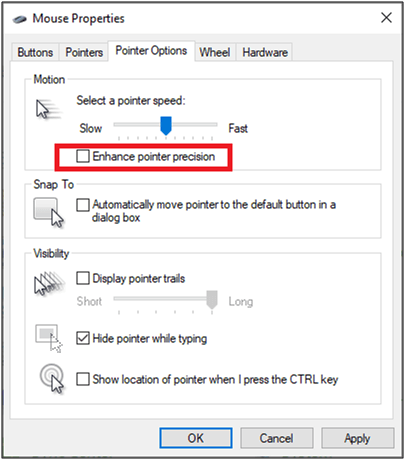
- Kun olet muuttanut näitä asetuksia, sinun on napsautettava Käytä ja sitten OK tallentaaksesi muutokset.
Ratkaisu 9: Poista peittokuvasovellukset käytöstä
Pelaajat ja striimaajat hyötyvät enemmän käyttämällä muita lisäpeittosovelluksia. Nämä peittokuvasovellukset voivat olla ristiriidassa pelisi kanssa ja aiheuttaa useita ongelmia, kuten Ei voi näyttää vasemmalle tai oikealle Battlefield 2042. Lisäksi tämä voi laukaista myös joitain muita ongelmia, kuten FPS-pudotuksia, mustan näytön ongelmia, kuten BSOD , ja paljon muuta. Siksi sinun on suositeltavaa poistaa peittokuvasovellukset käytöstä alla olevien ohjeiden mukaisesti.
Poista Discord Overlay käytöstä
- Avaa Discord- sovellus ja valitse alareunassa oleva rataskuvake .
- Napsauta luettelossa Sovellusasetukset -kohdassa Peittokuva ja ota käyttöön pelin sisäinen peittokuva pois päältä .
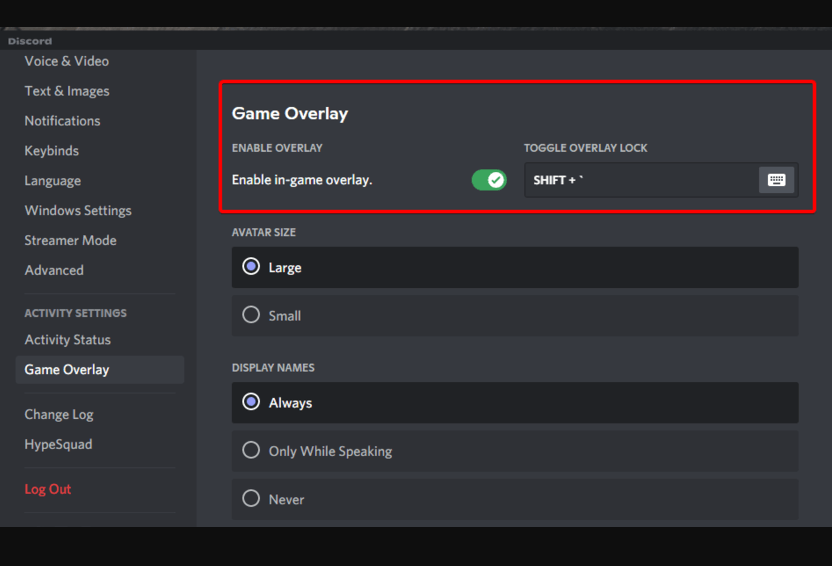
- Siirry Pelit -välilehdelle ja napsauta sitten Battlefield 2042:ta .
- Poista lopuksi Ota käyttöön pelin sisäinen peittokuva käytöstä -kytkin .
- Lopuksi käynnistä tietokone uudelleen tallentaaksesi muutokset.
Poista Xbox Game Bar käytöstä:
- Avaa Windows 10 -asetukset painamalla Windows + I -näppäimiä .
- Paina Peli- vaihtoehtoa ja siirry sitten pelipalkkiin .
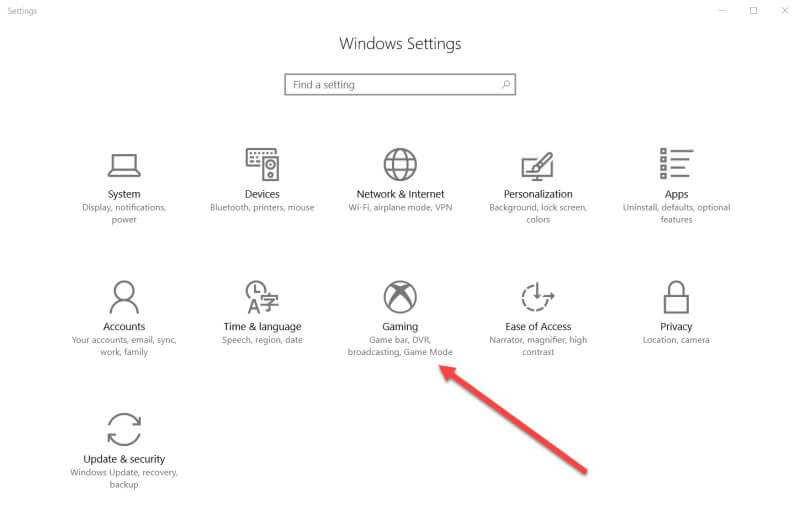
- Poista käytöstä Tallenna pelileikkeitä, kuvakaappauksia ja lähetyksiä käyttämällä Pelipalkki- vaihtoehtoa.
Poista Nvidia GeForce Experience Overlay käytöstä:
- Avaa Nvidia GeForce Experience -sovellus ja siirry kohtaan Asetukset .
- Siirry sitten Yleiset- välilehdelle ja kytke pelin sisäinen peittokuva pois päältä .
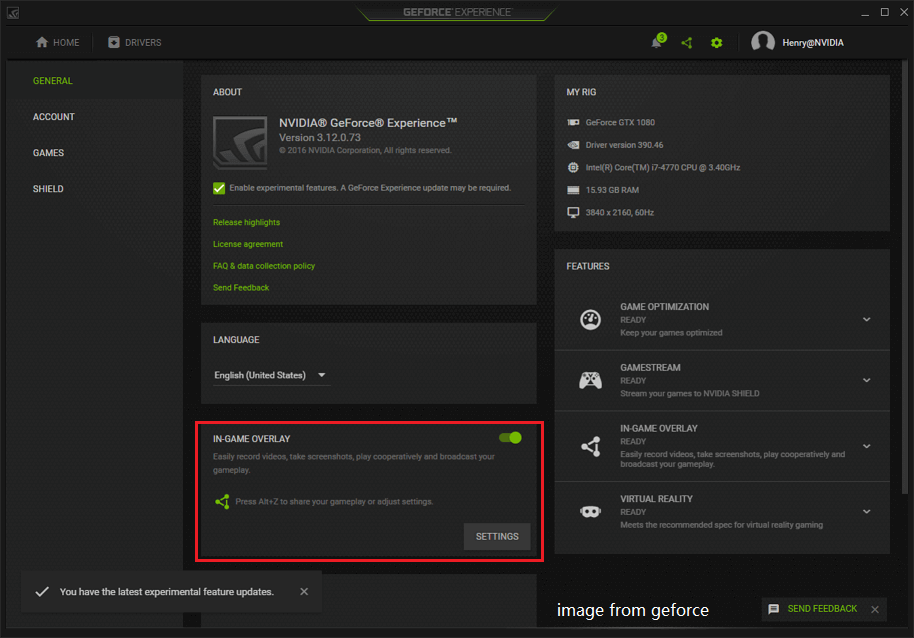
- Lopuksi käynnistä tietokone uudelleen tallentaaksesi muutokset ja käynnistä peli uudelleen.
Poista Steam Overlay käytöstä:
- Avaa Steam ja siirry KIRJASTOON
- Napsauta nyt hiiren kakkospainikkeella Battlefield 2042:ta ja valitse Ominaisuudet .
- Siirry nyt YLEISTÄ- välilehteen vasemmalla näytöllä ja poista nyt oikeanpuoleisessa näytössä valinta Ota Steam Overlay käyttöön pelin aikana -vaihtoehdosta kuvan mukaisesti.
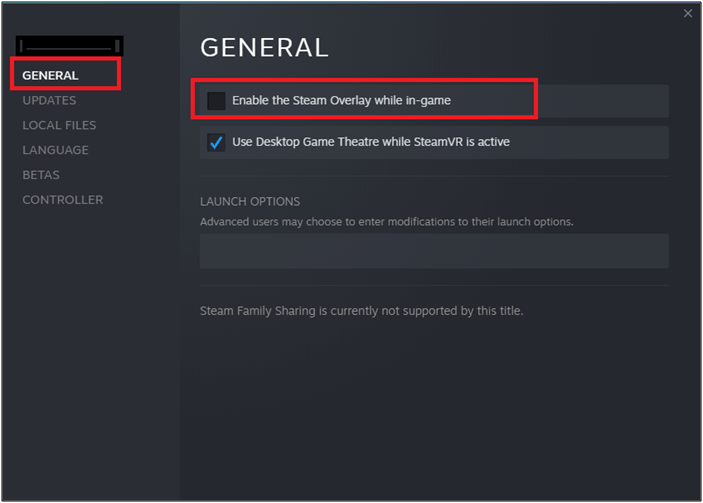
- Käynnistä sitten peli uudelleen ja tarkista, voitko käynnistää pelin ilman ongelmia.
Ratkaisu 10: Päivitä Battlefield 2042
Pelin uusimmat päivitykset auttavat sinua ratkaisemaan kaikki virheet ja virheet, kuten Battlefield 2042 Ei voi katsoa vasemmalle tai oikealle hiirellä. Jokainen pelin päivitys sisältää korjauksia, joten ongelmasi ratkaiseminen ei vie niin kauan
Steamissa:
- Siirry Steamin KIRJASTO- välilehdelle ja napsauta HOME .
- Etsi sitten Uusi maailma ja napsauta sitä hiiren kakkospainikkeella. Valitse nyt Battlefield 2042 .
- Siirry nyt PÄIVITYKSET- välilehteen ja valitse oikeanpuoleisesta ruudusta AUTOMAATTISET PÄIVITYKSET -kohdasta Pidä tämä peli aina päivitettynä -vaihtoehto kuvan mukaisesti.
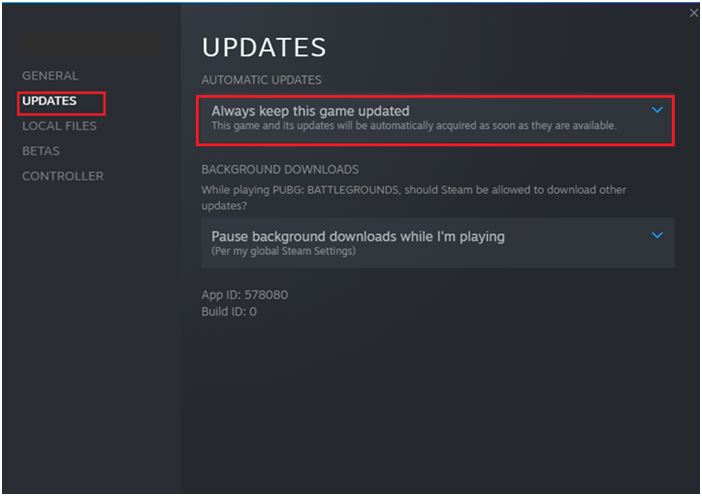
- Asenna mahdolliset päivitykset ja suorita ne loppuun seuraamalla tulevia kehotteita. Käynnistä tietokone ja Steam uudelleen ja tarkista, onko ongelma poistunut nyt.
Alkuperässä:
- Käynnistä Origin- asiakasohjelma tietokoneella.
- Napsauta sitten Sovellusasetukset .
- Siirry nyt Asiakaspäivitys- osioon.
- Valitse lopuksi Automaattiset pelipäivitykset -vaihtoehto.
Epic Games Launcherissa:
- Käynnistä Epic Games Launcher .
- Siirry sitten Kirjasto- osioon.
- Paina sitten Battlefield 2042:n vieressä olevaa kolmen pisteen kuvaketta .
- Varmista myös, että Auto Update -vaihtoehto on käytössä .
Usein Kysytyt Kysymykset:
1: Kuinka korjata Battlefield 2042, joka on juuttunut katsomaan alas?
Korjaa Battlefield 2042:n alaspäin katsomiseen jäänyt ongelma noudattamalla alla olevia ohjeita.
- Avaa File Explorer painamalla Windows- ja E-näppäimiä samanaikaisesti.
- Etsi sitten Battlefield 2042 -kansion oletussijainti.
- Napsauta nyt hiiren kakkospainikkeella Battlefield 2042 -kansiota ja paina Poista-vaihtoehtoa.
- Käynnistä tietokone uudelleen ja käynnistä sitten peli uudelleen.
2: Onko Battlefield 2042:ssa yksinpeliä?
Valitettavasti Battlefield 2042 on päättänyt poistaa yksinpelikokemuksen.
Paras tapa optimoida pelisi suorituskyky Windows PC:llä
Tämä tehostaa peliä optimoimalla järjestelmäresurssit ja tarjoaa paremman pelattavuuden. Ei vain tämä, vaan se myös korjaa yleisiä peliongelmia, kuten viiveitä ja alhaisia FPS-ongelmia.
Johtopäätös
Yllä mainitut ovat erilaisia tapoja, joilla voit korjata ei voi näyttää oikealta tai vasemmalta Battlefield 2042 -ongelman. Kokeile annettuja ratkaisuja yksitellen ja ratkaise BF2042 hiiri ei toimi ei voi näyttää vasemmalta tai oikealta ongelma.
Noudata annettuja ohjeita ratkaistaksesi ongelma ja aloittaaksesi Battlefield 2042:n pelaamisen helposti Windowsissa.
Tästä huolimatta tässä suositellaan järjestelmän tarkistamista niin monta kertaa kuin pelivirhe ilmenee PC:n sisäisten ongelmien ja virheiden vuoksi, joten tarkista järjestelmäsi kokonaan korjataksesi erilaiset Windows PC:hen liittyvät ongelmat ja virheet.
Nyt voit myös olla yhteydessä asiantuntijoihimme sivullamme, otamme sinuun yhteyttä mahdollisimman pian.
Onnea..!
![Xbox 360 -emulaattorit Windows PC:lle asennetaan vuonna 2022 – [10 PARHAAT POINTA] Xbox 360 -emulaattorit Windows PC:lle asennetaan vuonna 2022 – [10 PARHAAT POINTA]](https://img2.luckytemplates.com/resources1/images2/image-9170-0408151140240.png)
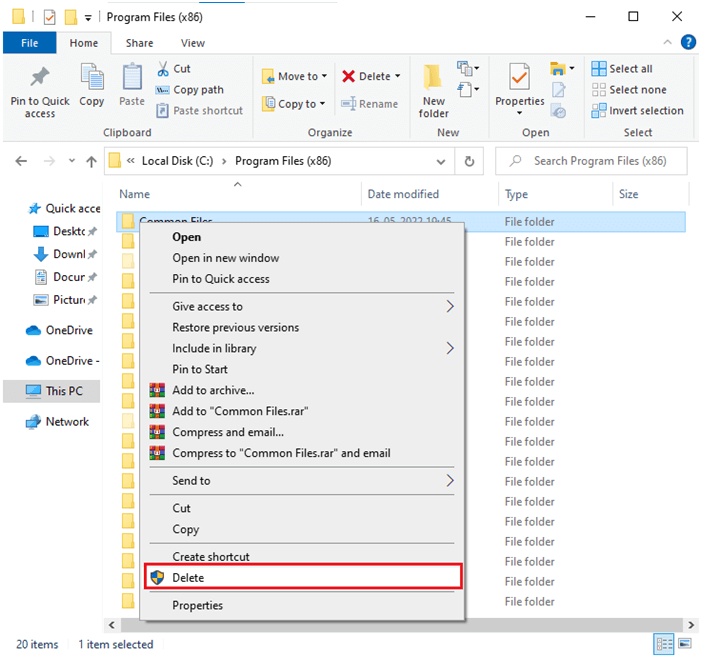

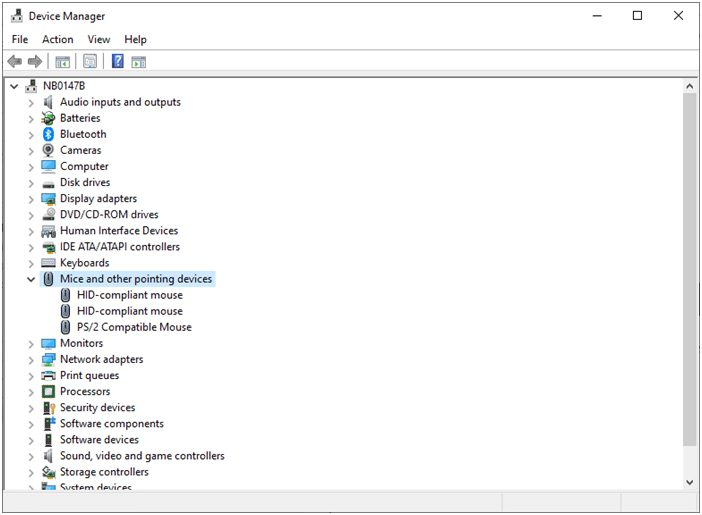
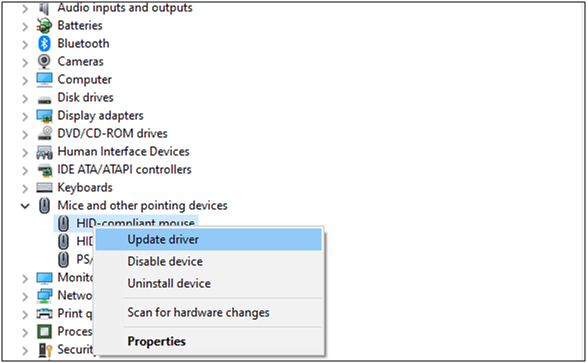
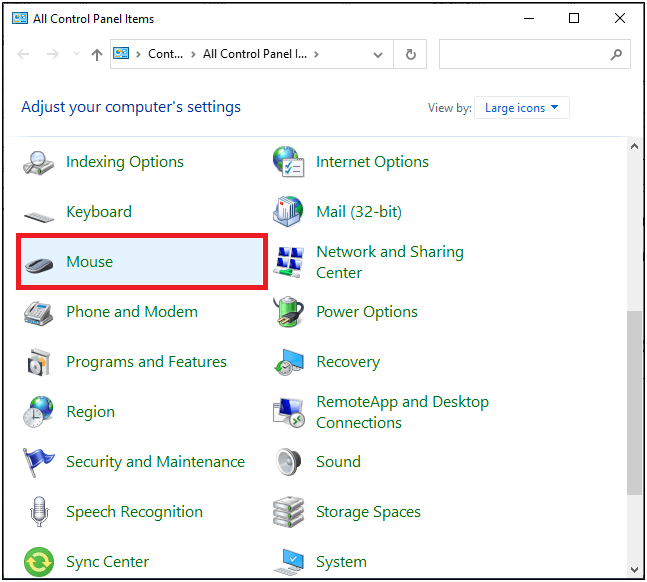
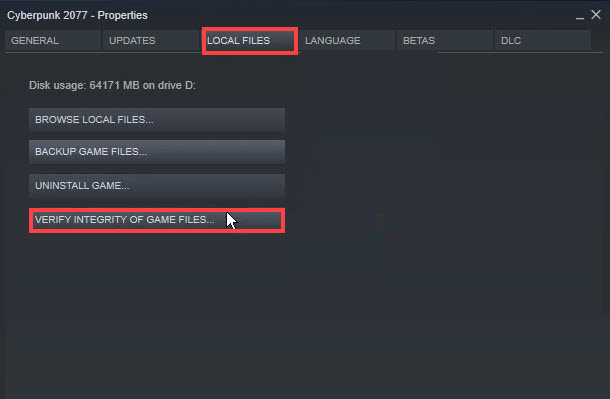
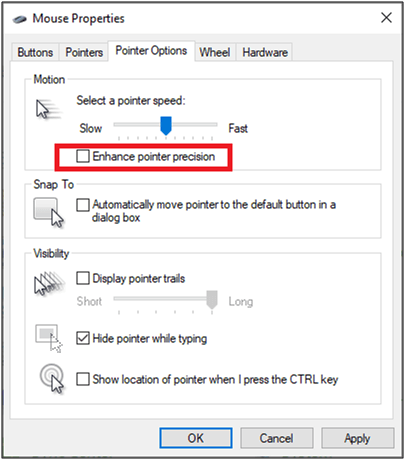
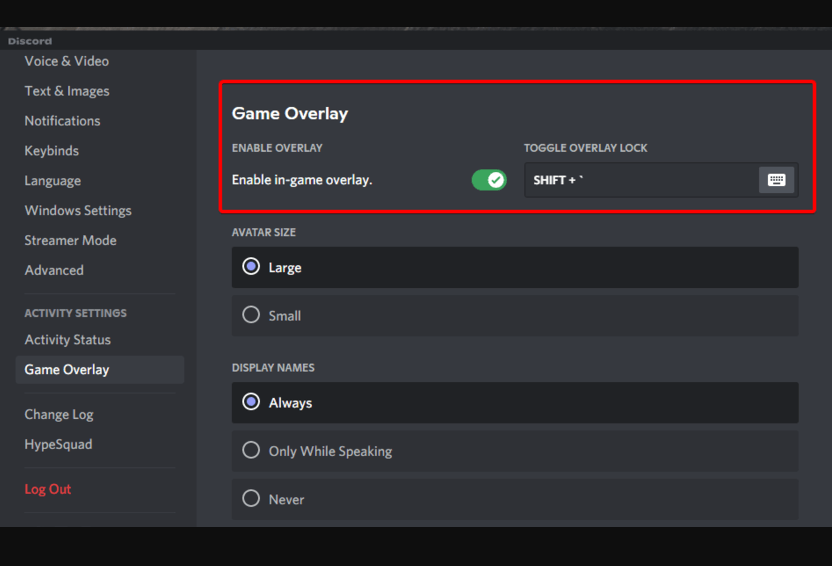
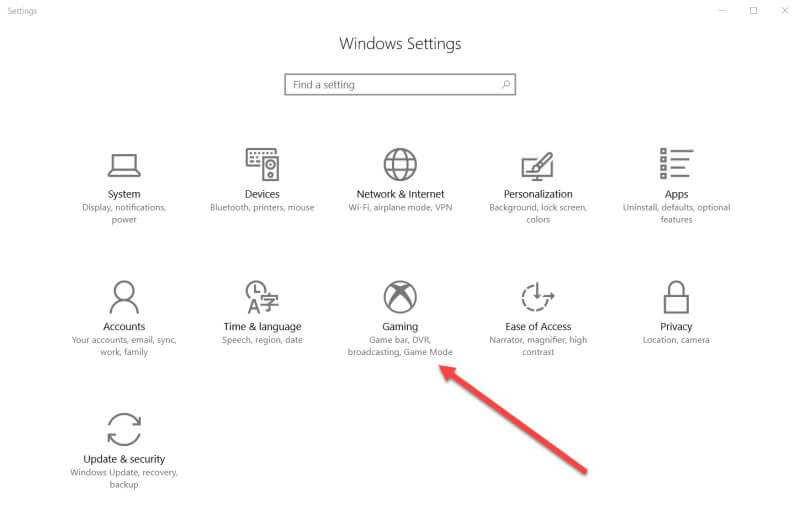
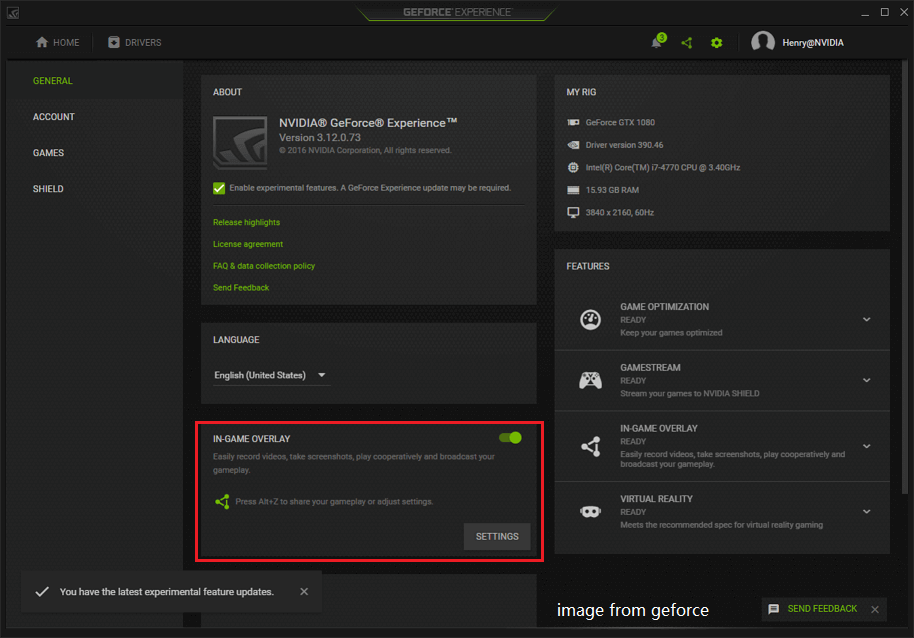
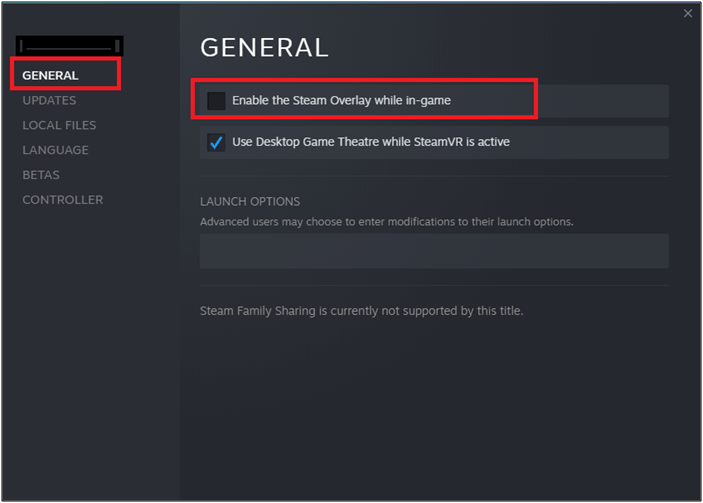
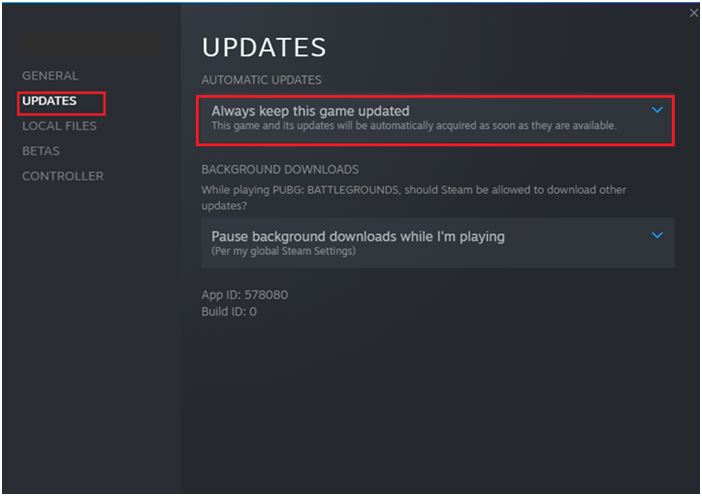
![[100 % ratkaistu] Kuinka korjata Error Printing -viesti Windows 10:ssä? [100 % ratkaistu] Kuinka korjata Error Printing -viesti Windows 10:ssä?](https://img2.luckytemplates.com/resources1/images2/image-9322-0408150406327.png)




![KORJAATTU: Tulostin on virhetilassa [HP, Canon, Epson, Zebra & Brother] KORJAATTU: Tulostin on virhetilassa [HP, Canon, Epson, Zebra & Brother]](https://img2.luckytemplates.com/resources1/images2/image-1874-0408150757336.png)

![Kuinka korjata Xbox-sovellus, joka ei avaudu Windows 10:ssä [PIKAOPAS] Kuinka korjata Xbox-sovellus, joka ei avaudu Windows 10:ssä [PIKAOPAS]](https://img2.luckytemplates.com/resources1/images2/image-7896-0408150400865.png)
